यहाँ आपलोगों को हम बतलाने वाले हैं की
आप अपने ब्लॉग में Full SEO Setting कैसे कर सकते हैं | एक blogger के
लिए यह बेहद जरुरी होता है की वह अपने ब्लॉग का अच्छे से और सही तरीके से SEO
Setting करे नहीं तो आपकी साईट गूगल में आती ही नहीं है और अगर आती भी है तो वह
रैंक नहीं कर पाती है |
इसलिए आप यहाँ दी गयी post को अंत तक जरुर पढ़े जिसमे फोटो के साथ बताया गया है
जिसे आप पढ़कर और देखकर अच्छे से अपने ब्लॉग का SEO Setting कर पायेंगे और
अपनी साईट को गूगल में ला सकेंगे और रैंक भी करवा पायेंगे , आइये जानते हैं 👇👇
Must Read :
Advanced Full SEO Setting in Blogger
ब्लॉग में SEO Setting करने के लिए आपको कई विधि से गुजरना पड़ता है और इन्ही
सारी विधि को पूरा करने के बाद आपके ब्लॉग का Full SEO Setting हो जाता है |
इन सारी विधि को करने के लिए आप अपने blogger के setting में चले जाए
--------
Blogger SEO Setting - Basic
-
Title - इसमें अपने ब्लॉग का एक अच्छा सा और छोटा शब्द में एक title
दे , जो भी आपकी इच्छा हो जिससे आपकी साईट के बारे में पता चल सके |
जैसे आप अपनी साईट का title अंग्रेजी में दे रहे हैं तो मात्र 3-4 शब्द में ही दे |
-
Description - इसमें आप अपनी साईट का ब्यौरा लिखे , जिससे गूगल को पता
चल सके की आप कौन-कौन सी जानकारी अपनी साईट पर दे रहे हैं |
इसमें अपना ब्यौरा अच्छे से और साधारण भाषा में शुद्ध लिखे , इसे आप अंग्रेजी या हिंदी कुछ भी भाषा में लिख सकते हैं लेकिन वही भाषा में लिखे जिस भाषा में आपका ब्लॉग है |
-
Blog language - इसमें आप अपनी साईट का भाषा चुने , जिस भाषा में आप
post अपने साईट पर डालते हैं , उसी को यहाँ चुने |
जैसे अधिकांश लोग English या Hindi चुनते हैं क्युकी इन्ही दो भाषा में से कोई एक भाषा में post लिखते हैं , अगर आप कोई और भाषा में लिखते हैं तो उसी भाषा को चुने |
-
Adult Content - इसके सामने वाले बटन को बंद ही रहने दे , अगर आपने
इसे on किया है तो तुरंत इसे off कर दे |
आप Show warning to blog readers और Require age confirmation के सामने वाले बटन को off ही रहने दे |
क्युकी गूगल साईट पर adult content नहीं चाहता है , अगर आप ऐसा content डालेंगे तो आपको कभी कभी AdSense approval नहीं मिल पायेगा , साथ ही बटन on रहने पर आपकी साईट की रैंकिंग बहुत हद तक नीचे चली जायेगी |
-
Google Analytics Property ID - इसमें अपना Google Analytics का
property id डाले जो सभी को मिलता है |
आपके पास अगर Google Analytics का account नहीं है तो आप इसे बना ले और तब इसमें अपना property id डाले |
-
Favicon - इसमें आप अपना साईट का favicon जोड़े , जिससे आपकी साईट का
लोगो दिख सके जो search result में दीखता है |
अगर आपको favicon के बारे में और इसे कैसे बनाया जाता है , इसे कैसे जोड़े की जानकरी नहीं है तो इस पर मैं post लिख चूका हूँ उसे पढने के लिए यहाँ क्लिक करें |
Blog में Favicon कैसे Add करें ? Favicon क्या होता है ? Favicon कैसे बनाये ?
Blogger SEO Setting - Privacy
इसमें आपको सिर्फ एक ऑप्शन दिया हुआ रहता है ------
-
Visible to search engines - इसके सामने वाले बटन को आप on कर दे
|
इससे यह होता है की गूगल या कोई और कंपनी का search engine आपके ब्लॉग यानी साईट को ढूंढ पाटा है जिससे आपकी साईट उन search engine पर दिखने लगती है |
इससे आपको ट्रैफिक का लाभ होता है और आपके ब्लॉग के बारे में लोग जान पाते हैं |
Blogger SEO Setting - Publishing
-
Blog address - वैसे तो नया ब्लॉग बनाते समय ही आपसे ब्लॉग का
यूआरएल मांग लेता है , जो आपको दिख भी रहा होगा , लेकिन अगर आपका मन है
की नहीं मुझे कोई और दूसरा नाम रखना है तो आप इस पर क्लिक कर अपना दूसरा
नाम सेट कर सकते हैं |
याद रखे एक बार अपने ब्लॉग का address सही से सोचकर सेट कर दे , इसे बार-बार बदला नहीं जाता है नहीं तो आपकी साईट कभी भी गूगल में नहीं आ पाएगी |
अगर आपको पहले वाला ही रखना है तो इसमें आप कुछ न करे |
-
Custom Domain - इसमें अगर आप कोई डोमेन ख़रीदे हैं तो उसे जोड़
सकते हैं , अगर नहीं ख़रीदे हैं तो खरीद लीजिये जिससे आपका ब्लॉग अच्छा हो
जाता है |
अगर आपको डोमेन जोड़ना नहीं आता है तो मैं इस पर post लिख चूका हूँ इसे पढने के लिए यहाँ क्लिक करें |
अपने ब्लॉग में Custom Domain कैसे Add करे
-
Fallback Subdomain - इसमें आपको कोई छेड़खानी करने की जरुरत नहीं
है |
यह तभी काम करता है जब आप अपने ब्लॉग में एक custom domain जोड़े हुए रहते हैं |
-
Redirect Domain - इसके सामने वाले बटन को आप on कर दे , जिससे
आपकी साईट www के साथ हो जाता है |
यह तभी काम करता है जब आप अपने ब्लॉग में एक custom domain जोड़े हुए रहते हैं |
Blogger SEO Setting - HTTPS
-
HTTPS Availability - इसके सामने वाले बटन को आप on कर दे जिससे
आपकी साईट secure हो जाती है , तथा गूगल में यह safety का प्रतीक हो
जाता है |
यह सिर्फ उन्ही में दिखता है जिन्होंने अपने ब्लॉग में custom domain जोड़ रखा है |
-
HTTPS Redirect - इसके सामने वाले बटन को आप on कर दे , इससे
आपकी साईट के यूआरएल में https लग जाता है , इससे user को आपकी साईट
secure दिखती है जिससे उन्हें आप पर भरोसा होता है |
Blogger SEO Setting - Permissions
इस सेटिंग में आपको कुछ भी करने की जरुरत नहीं है , जो जैसे है वैसे ही
रहने दे |
Must Read :
Blogger SEO Setting - Posts
-
Max posts shown on main page - इसमें आप 6 या 7 संख्या रखे
|
जितना संख्या आप रखेंगे , उतना आपके साईट पर post दिखेगा | 6 या 7 इसलिए बोला ताकि कम post रहने से आपकी साईट की speed तेज रहती है जो की SEO के लिए बेहद जरुरी है |
- Post template - इसमें आप कुछ न करे |
-
Image lightbox - इसके सामने वाले बटन को on कर दे |
-
Ideas panel - इसके सामने वाले बटन को on कर दे , इससे आपके
blogger में post लिखने के लिए आर्टिकल का नाम आता रहता है |
Blogger SEO Setting - Comments
-
Comment location - इसमें आप Embedded को चुने , जिससे आपकी
साईट पर comment वाला box वही लगा रहेगा , जिस पर user कमेंट कर
सकते हैं |
-
Who can comment ? - इसमें आप Users with Google Accounts
को चुने , जिससे आपके ब्लॉग पर सिर्फ गूगल वाले user ही कमेंट कर
पायेंगे और कोई दुसरे कंपनी के user नहीं |
-
Comment moderation - इसमें आप always को चुने |
इससे यह होता है की जब कोई user आपके साईट पर कमेंट करता है तो वह सभी को नहीं दीखता है बल्कि आपके पास आता है और अगर आपको वह कमेंट अच्छा लगता है तब आप उसे approve करे , तब वह सभी को दिखने लगेगा |
इससे गलत कमेंट आपके साईट के user के पास नहीं जा पाता है |
-
Email moderation requests to - इसमें आप कुछ भी न करे |
-
Reader comment captcha - इसके सामने वाले बटन को आप ऑफ
रहने ही दे |
अगर आप इसे on करेंगे तो जो user आपके post पर कमेंट करेंगे उसको captcha भरने के लिए दिया जाता है तब वह कमेंट कर पायंगे |
-
Comment form message - इसमें आप कुछ welcome text लिख सकते
हैं |
यह text वहां दीखता है , जहाँ आपके post पर user कमेंट करता है तो वही आपका welcome text दिखता है |
Blogger SEO Setting - Formatting
-
Time zone - इसमें आप (GMT+05:30) India Standard Time -
kolkata को चुने |
-
Date header format - इसमें आप अपने अनुसार समय तारीख
डिजाईन को चुने |
-
Timestamp format - इसमें आप अपने अनुसार तारीख के डिजाईन
को चुने |
-
Comment timestamp format - इसमें भी आप तारीख और समय को
अपने अनुसार चुने |
Blogger SEO Setting - Meta tags
-
Enable search description - इसके सामने वाले बटन को आप
on कर दे |
इसके सामने वाले बटन को on करने से आपके ब्लॉग post में search description का ऑप्शन आ जाएगा , जिसमें अपना keyword डालने से आपका post गूगल search में आने लगेगा |
-
Search description - इसमें आप अपने साईट का छोटा
description लिखे , जिसे search करने पर आपका साईट गूगल में दिखे
|
Blogger SEO Setting - Error and redirects
Blogger SEO Setting - Crawlers and indexing
-
Enable custom robots.txt - इसके सामने वाले बटन को
आप on कर दे |
-
Custom robots.txt - इसमें अपने साईट का robots.txt
फाइल जोड़े |
अगर आपको robots.txt फाइल बनाना नहीं आता है तो उस पर मैं post लिख चूका हूँ उसे पढने के लिए यहाँ क्लिक करें |
अपने ब्लॉग में Robots.txt फाइल को कैसे Add करें
-
Enable custom robots header tags - इसके सामने वाले
बटन को on कर दे |
-
Home page tags - इसमें आपको किसे on करना है और किसे
ऑफ करना है , इसके लिए नीचे दिए गए फोटो को देखे |
-
Archive and search page tags - इसमें आपको किसे on
करना है और किसे ऑफ करना है , इसके लिए नीचे दिए गए फोटो को
देखे |
-
Post and page tags - इसमें आपको किसे on करना है और
किसे ऑफ करना है , इसके लिए नीचे दिए गए फोटो को देखे |
Blogger SEO Setting - Monetization
इस सेटिंग को तभी करे जब आपका साईट AdSense approval हो
|
-
Enable custom ads.txt - इसके सामने वाले बटन को on
कर दे |
-
Custom ads.txt - इसमें आप अपना साईट का ads.txt
फाइल जोड़े |
अगर आपको ads.txt फाइल बनाना या जोड़ना नहीं आता है तो इस पर मैं post लिख चूका हूँ उसे पढने के लिए यहाँ क्लिक करें |
How to Add ads.txt file in blog
Blogger SEO Setting - Manage Blog
Blogger SEO Setting - Site feed
Blogger SEO Setting - General
-
Use Blogger draft - इसके सामने वाले बटन को off ही रहने दे
|
-
User Profile - इसमें जाकर आप अपने ब्लॉग का Author profile
बना सकते हैं जो सोशल अकाउंट के साथ होता है |
अगर आपको Author Profile बनाना नहीं आता है तो इस पर मैं post लिख चूका हूँ उसे पढने के लिए यहाँ क्लिक करें |
Blog/Website में Author Profile कैसे बनाये |
इस तरह आपके ब्लॉग का 100% Full SEO Setting हो चूका है |
निष्कर्ष
यहाँ दी गयी जानकारी आपको कैसी लगी हमें कमेंट बॉक्स में जरुर
बताये और इस जानकारी को अपने सभी दोस्तों और सोशल एकाउंट्स पर
शेयर जरुर करे ताकि जरुरतमंदो को सही जानकरी मिल सके |



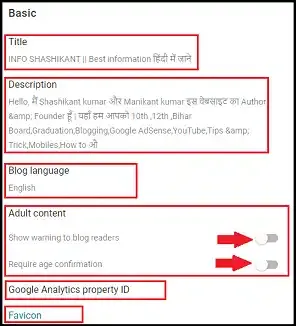






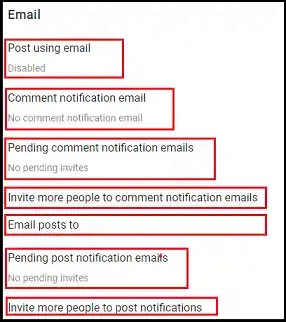
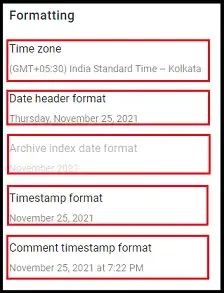
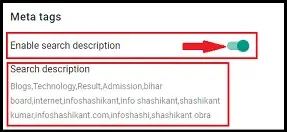
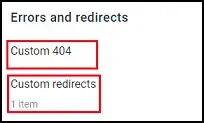


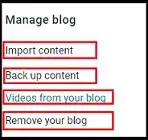




👉Ask Questions /⭐Rate Article
🟢We will reply to you within 24 hours but in some cases, it may take 1 week.